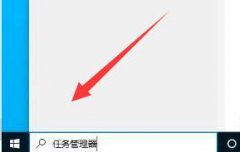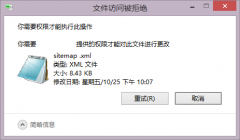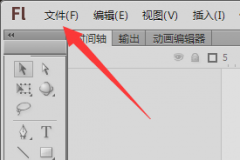鼠标是我们日常使用电脑时不可或缺的输入设备,而当鼠标突然失灵,无疑会给我们带来不少困扰。无论是办公、游戏还是其他工作,失去鼠标的操作无疑会影响效率。针对这一常见问题,下面将为您提供一些有效的解决方案,以便快速恢复鼠标的正常使用。

常见的鼠标失灵问题通常包括接收器故障、驱动程序问题、电源不足以及硬件故障等。无论是有线还是无线鼠标,排查问题的步骤大致相似。
检查鼠标的连接情况。如果使用的是有线鼠标,确保USB插头正确插入电脑的USB端口。在更换插口或重新插拔后,观察鼠标是否恢复工作。有时候,可以尝试将鼠标连接到另一台电脑上,以判断鼠标本身是否有问题。
对于无线鼠标,确保电池电量充足。如果鼠标内置电池已耗尽,尝试更换新的电池或充电。如果设备附带的USB接收器与电脑之间存在干扰,也可能导致鼠标失灵。可以考虑将接收器移到离鼠标更近的地方,或者重新插拔USB接收器,看看是否有效。
驱动程序的问题也不容忽视。鼠标的驱动程序需要及时更新,尤其是在系统升级后。如果发现鼠标无法使用,建议前往设备管理器,检查鼠标设备状态。若出现黄色感叹号,说明驱动程序存在问题。在这种情况下,可以卸载原有驱动程序,并从鼠标制造商的官方网站下载最新版本进行安装。
如果上述方法都未能解决问题,可能是硬件故障。可以考虑打开鼠标,检查内部线路是否有损坏、接触不良的现象。在日常使用中,积尘可能导致鼠标传感器失灵,可以用微湿的布轻轻擦拭鼠标底部的传感器区域。
针对目前市场的相关趋势,越来越多的消费者倾向于选用更高端的游戏鼠标。这些鼠标不仅在硬件上进行了改进,还在用户体验上加入了更多人性化的设计。如果你打算更换鼠标,选择支持多种功能和自定义设置的型号,可以有效提升日常使用的舒适度和效率。
适时进行一些DIY保养,比如定期清洁鼠标,保持其良好状态,可以有效延长使用寿命。掌握一些基本的鼠标维护技巧,能帮助你在鼠标失灵时迅速找出原因并加以解决,提高工作和游戏的流畅性。
常见问题解答:
1. 鼠标失灵时,应该检查什么?
- 首先检查鼠标是否正确连接,电源是否充足,接收器是否有干扰。
2. 如何更新鼠标驱动程序?
- 在设备管理器中找到鼠标设备,选择更新驱动程序,然后根据提示进行操作。
3. 无线鼠标电量不足有什么解决办法?
- 更换新电池或充电,且确保USB接收器移至更靠近鼠标的地方。
4. 鼠标内部硬件故障如何判断?
- 观察鼠标是否有明显的物理损坏,如线路断裂、传感器脏污等。
5. 如何清洁鼠标?
- 可以用微湿的布或棉签轻轻擦拭鼠标底部和传感器位置,确保无积尘。